
Come trasferire foto da Mac a iPad nel 2023 [Convalidato]

Se hai così tante foto archiviate sul tuo Mac PC, per risparmiare memoria o trovare uno strumento di cui eseguire il backup, puoi inserire queste foto in un altro iDevice (come iPad). Il primo metodo a cui potresti pensare è ottenere aiuto da iTunes o iCloud, ma ad alcuni utenti Apple potrebbe non piacere utilizzare questi due strumenti. Quindi , come trasferire facilmente le foto da Mac a iPad ?
Quanto segue ti mostrerà un programma sicuro e facile da usare e, naturalmente, alcune altre soluzioni utili con cui non hai familiarità. Restate sintonizzati e imparerete altri suggerimenti.
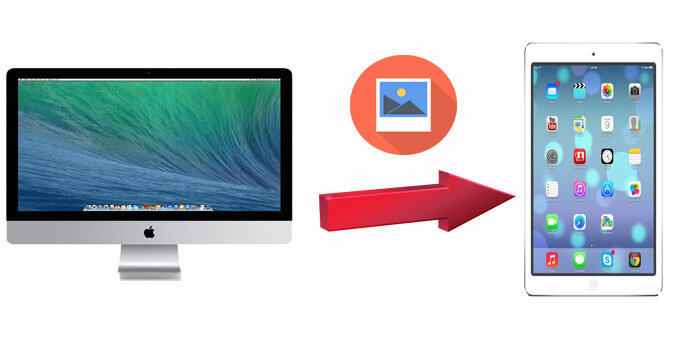
Parte 1: Come trasferire foto/immagini da Mac a iPad con Mac a iPad Transfer
Parte 2: Come importare foto da Mac a iPad con AirDrop
Parte 3: Come trasferire immagini da Maclibro a iPad con Dropbox
Parte 4: Come inviare foto da Mac a iPad con iTunes
Parte 5: Come mettere foto da Mac su iPad con la libreria foto di iCloud
Parte 6: Come sincronizzare le foto da Mac a iPad con Photo Stream
Al pensiero di trasferire foto da un dispositivo Apple all'altro, la prima reazione per molte persone è quella di utilizzare iTunes. Sì, questo è davvero un mezzo convenzionale, ma poiché iTunes fa meglio nella gestione della musica, molte persone preferiscono utilizzare software di terze parti in termini di gestione delle foto. Quindi, ti mostrerò un programma eccezionale: Mac prima a iPad Transfer, che può rendere facile e conveniente il trasferimento di foto da Mac a iPad. Vediamo di cosa si tratta.
* Funziona senza problemi su quasi tutti gli iDevice come Mac MB402CH/A, MB403CH/A, MB404CH/A, MB062CH/B, MA699CH/A, MB061CH/B, iPad Pro, mini, Air, 7/6/5, ecc.
* Essere qualificato per il trasferimento di foto, contatti, ePUB, PDF, musica, film, programmi TV, suonerie, audiolibri e altri dati da Mac a iDevice (iPad, iPhone o iPod).
* Invia file dall'iPad all Mac e gestisci il tuo iPad e altri dispositivi Apple.
* Salva le foto dell'iPad e altri dati con i formati corretti. 100% di sola lettura.
Scarica questo programma per eseguire subito il trasferimento delle tue foto?
1. Collega il tuo iPad a MacBook con un cavo USB dopo aver scaricato e installato questo strumento su Mac. Dopo il rilevamento automatico, nell'interfaccia sottostante verranno visualizzate diverse categorie di dati.

2. Premi "Foto" e tocca l'icona "Aggiungi" per scegliere le foto che desideri trasferire. Quindi controllali e premi "Esporta in" per trasferire da Mac a iPad.
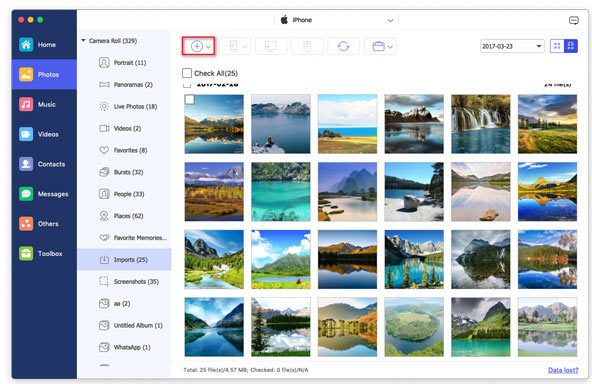
Suggerimenti: Dopo aver completato il trasferimento di foto da Mac a iPad, vuoi sapere come trasferire file da iPad a Mac? Clicca qui >>
Android cellulare ospita una funzione Bluetooth, che può essere utilizzata per Android trasferimento. Tuttavia, questa funzione si chiama AirDrop quando si tratta di iDevice. Per utilizzare AirDrop, dovrai prima aprire il Wi-Fi e assicurarti che i due iDevice siano nella stessa rete.
1. Sul tuo Mac, vai su Finder > Vai > AirDrop per abilitare WiFi e Bluetooth per attivare AirDrop su Mac. Quindi opta per Consenti di essere scoperto da come Tutti o Solo contatti.

2. Sul tuo iPad, scorri verso l'alto dalla parte inferiore dello schermo del dispositivo per accedere al Centro di controllo. Quindi, premi AirDrop e imposta l'iPad in modo che venga scoperto da Tutti o Solo contatti come sopra.

3. Una volta connesso, tenere premute le immagini che si desidera spostare dall' Mac all'iPad al destinatario e premere il pulsante Invia per eseguire il trasferimento wireless.
Potresti anche voler sapere:
Come trasferire video da Mac a iPhone [5 metodi]
I 4 migliori metodi per trasferire musica da Mac a Android
Dropbox può sincronizzare automaticamente i file archiviati localmente sul server cloud per l'archiviazione come tua operazione. In realtà, questo software ti consente di copiare foto su iPad da Mac, fornendo ai suoi utenti servizi gratuiti e piani a valore aggiunto. Naturalmente, il suo spazio libero è molto limitato con soli 2 GB. Se vuoi espandere lo spazio di archiviazione, devi pagare una certa tariffa.
Quando trasferisci foto da Mac a iPad, devi scaricare Dropbox per Mac e configurare un account. Inoltre, devi accedere con lo stesso account Dropbox sia su Mac che su iPad.
1. Scarica, installa e avvia Dropbox per Mac sul tuo MacBook. Quindi scegli la cartella pubblica e tieni premute le foto necessarie al suo interno.
2. Installa Dropbox sul tuo iPad per accedere alla cartella Pubblica, quindi scarica le foto che hai appena caricato da Dropbox sul tuo iPad.
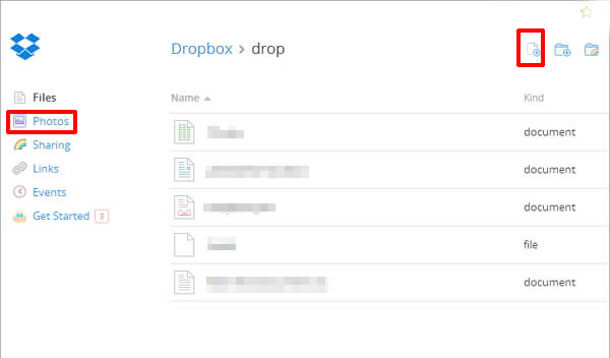
Suggerimenti: puoi anche spostare le immagini dall'iPad all MacBook in modo simile.
Vedi anche: Se necessario, puoi seguire questa guida per copiare le foto del tuo iPhone su un PC Windows senza intoppi.
Per quanto riguarda come trasferire musica da iPad a computer con iTunes, potresti avere alcune intuizioni personali se sei un veterano. Tuttavia, come accennato in precedenza, in generale, agli utenti Apple regolari non piace utilizzare iTunes per gestire le foto mobili perché iTunes non è molto facile da usare, ad esempio, necessitando di iOS configurazione per l'autorizzazione o il controllo delle informazioni dell'utente, ecc. Per alcuni nuovi possessori di iDevice, iTunes è involontariamente una scelta se non gestiscono troppi dati di iDevice.
1. Prima di iniziare, assicurati di utilizzare l'ultima versione di iTunes. Per fare ciò, controlla gli aggiornamenti nell'angolo in alto a destra su iTunes per assicurarti che vada bene con iDevices. Quindi avvia l'ultima versione di iTunes. Collega il tuo iPad a Mac con un cavo USB.
2. Scegli "Foto" nella barra laterale sinistra per selezionare "Sincronizza foto". Quindi imposta o crea una cartella per esportare le foto su iPad.
3. È necessario scegliere "Tutte le foto e gli album" o "Album selezionati". Quindi, premi "Applica" per trasferire le immagini da Mac a iPad.

Forse hai bisogno di: Fai clic su questo link per ottenere metodi utili per trasferire le password sul tuo nuovo iPhone.
Con 5 GB di spazio di archiviazione gratuito, iCloud è un altro strumento per la sincronizzazione o il trasferimento dei dati. Se il tuo Mac ha molte foto da caricare nella libreria foto di iCloud , devi anche pagare una certa tariffa a questo servizio. Puoi vedere queste foto su iPad e su altri dispositivi Apple dopo il trasferimento delle foto. Di solito, gli utenti con poco spazio di archiviazione sull'iPad possono provare iCloud.
1. Vai su "Impostazioni" > "Foto" > "Foto di iCloud" sul tuo iPad per attivare la libreria di foto di iCloud.

2. Sul tuo Mac, apri l'app Foto per eseguire un'operazione simile per preparare il trasferimento delle foto. Ovvero premere "Foto" > "Preferenze" nel menu e selezionare "Foto di iCloud" nell'interfaccia di iCloud.
3. Il tuo Mac esporterà automaticamente le foto su iPad e sarai in grado di visualizzare le foto sincronizzate sul tuo iPad dopo un po' e potrai visualizzare queste immagini su altri iDevice allo stesso modo.
Nota: se devi salvare iPad o Mac memoria interna, scegli Ottimizza lo spazio di archiviazione dell'iPad o del Mac dopo aver controllato le foto di iCloud.
Gli utenti che hanno utilizzato iCloud sanno che c'è un piccolo elemento nel sottoservizio di iCloud chiamato Photo Stream, che differisce dalla libreria foto di iCloud come sopra, sebbene entrambi siano correlati a iCloud. Certamente, puoi anche usarlo per copiare foto su iPad da Mac. A differenza di iCloud, il numero massimo di foto che possono essere sincronizzate tramite Streaming foto è 1.000 e devi sincronizzare le foto manualmente.
Se hai bisogno di trasferire molte foto. Si consiglia di passare al primo metodo: Mac a iPad Transfer. Ma prima di ciò, è necessaria una certa disattivazione sui dispositivi Apple.
1. Vai su Impostazioni > Foto per abilitare "Carica su Il mio streaming foto" o "Il mio streaming foto" sul tuo iPad.
Sul Mac, apri l'app Foto per premere "Foto" > "Preferenze" e seleziona "iCloud" > "Il mio streaming foto".

2. Optare per le immagini che si desidera trasferire su Mac e quindi premere l'icona Condividi.
3. Scorrere verso il basso per controllare le foto selezionate in un momento in cui è in corso il processo di copia. A breve, puoi trovare le foto nell'album del rullino fotografico del tuo iPad.
Avviso: una volta completato il trasferimento delle foto, potresti voler eliminare le foto da Mac. Ma se fai la cancellazione sbagliata, ricordati di ritrovarla in "Altri album" entro un mese.
I 6 metodi di cui sopra mirano a come trasferire foto da Mac a iPad, hai capito? Queste soluzioni sono riassunte dai modi più comunemente utilizzati per trasferire foto tra iDevice dagli utenti Apple. Credo che tu debba essere in grado di provarli con facilità. Dopotutto, l'invio di foto e altri file tra dispositivi Apple è relativamente semplice. Di questi metodi, personalmente, preferisco il primo metodo: Mac a iPad Transfer. Supporta il trasferimento di molti file diversi dalle foto, è facile da usare e non c'è quasi nessun feedback negativo.
Ora, potresti dire, sto trasferendo spesso file da Mac a iPad o iPhone e ci sono così tanti dati nel mio iPad, c'è qualche strumento in grado di eseguire il backup di cose preziose? Bene, ecco un articolo su come sincronizzare iPad e iPhone? Puoi trovare la risposta lì.
Articoli Correlati:
5 modi per insegnarti come trasferire video da iPad a Mac
6 semplici modi per trasferire file da Mac a iPhone
Come trasferire musica da iPhone a Mac? (I primi 4 modi)
5 modi per sincronizzare le note da iPhone a Mac nel 2023
12 semplici modi per connettere velocemente Android a Mac
Come eseguire il backup Android su Mac? [I 3 migliori modi offerti]





